אם הגעת לכאן, כנראה שהחלטת לצאת למסע ולהתחיל לכתוב בלוג חדש. נשמח להדריך אותך איך להשלים את ההרפתקה הזאת בהצלחה! מומלץ לעבור בזריזות על חמשת השלבים הבאים כדי לוודא שהבלוג נראה כמו שרצית לפני שישותף עם אנשים אחרים.
במדריך הזה
תמלול הסרטון
עם WordPress.com, ממש קל ליצור בלוג משלך, להתחיל לשתף את הרעיונות שלך ולבנות קהל. חמשת השלבים האלו יעניקו לך תשתית יציבה, כדי לאפשר לך לשתף את הבלוג שלך בגאווה עם אנשים אחרים.
השלב הראשון הוא ליצור חשבון ב-WordPress.com ולאחר מכן לבחור זהות לאתר שלך. כדי להתחיל, יש לעבור אל WordPress.com וללחוץ על הכפתור 'להתחיל ליצור את האתר שלך'. בשלב הבא, יש להזין את כתובת האימייל שלך, לבחור שם משתמש שיהיה אפשר לשנות מאוחר יותר וסיסמה מאובטחת. בסיום, יש ללחוץ על הכפתור בתחתית המסך כדי ליצור את החשבון.
כעת תופיע בקשה לבחור דומיין או שם וכתובת אינטרנט לבלוג שלך, כמו גם תוכנית אחסון. תמיד אפשר לבצע את הפעולות האלו בשלב מאוחר יותר. לעת עתה, אפשר לבחור דומיין משנה של WordPress.com בחינם ולהתחיל עם האפשרות 'אתר חינמי'.
לאחר שבניית האתר שלך תסתיים על ידי WordPress.com, נבקש ממך להתחיל לכתוב את הפוסט הראשון בבלוג או להתחיל לבנות את האתר שלך. זה הזמן להתחיל לכתוב.
בשלב הבא, יש לבחור שם לבלוג שלך ולאחר מכן להוסיף את תיאור האתר כדי להסביר במה עוסק האתר שלך. לאחר שזהות של האתר שלך הוגדרה, יש ללחוץ על 'המשך'. כעת אפשר להתחיל לכתוב את הפוסט הראשון בבלוג.
יש ללחוץ על הכפתור לפתוח את העורך ולהתחיל לכתוב. ראשית, יש להוסיף כותרת ולאחר מכן פשוט להקליד כדי להוסיף טקסט. בפוסט הראשון מומלץ להציג את עצמך, את הנושא של הבלוג ולהזמין את הקוראים להצטרף אליך למסע החדש. ולא חייבים להגביל את הפוסט למילים בלבד.
אפשר לבחור את סמל הפלוס (+) כדי להוסיף תמונה, כותרת, גלריית תמונות, רשימות עם תבליטים או רשימות ממוספרות או ציטוט. בנוסף, אפשר לעיין ברשימת הבלוקים שמאפשרת לך להוסיף בקלות מדיה כגון תמונות וגלריות תמונות, אודיו ווידאו או בלוקים של עיצוב, כגון כפתורים ועמודות.
ויש וידג’טים כדי להוסיף HTML מותאם ועוד אפשרויות רבות וטובות.
לאחר שסיימת לכתוב את הפוסט, יש ללחוץ על הכפתור 'פרסום' בפינה הימנית העליונה והפוסט החדש יהיה זמין לצפייה באתר שלך.
אחרי שפרסמת את הפוסט הראשון, כדאי לחשוב איך להציג את הפוסט באתר שלך. השירות של WordPress משתמש בערכות עיצוב כדי לקבוע את העיצוב החזותי של האתר שלך, כולל הפריסה, הצבעים והטיפוגרפיה.
מהתצוגה המקדימה, יש ללחוץ על הקישור 'האתר שלי' בפינה השמאלית העליונה כדי לגשת ללוח הבקרה. שם ניתן למצוא את כל אפשרויות הניהול האתר שנדרשות לך כדי ליצור תוכן ולערוך את האתר שלך.
מתחת לתפריט 'מראה', יש לבחור באפשרות 'ערכות עיצוב' כדי לעיין בכל ערכות העיצוב שזמינות לשימוש באתר שלך. לאחר שמצאת ערכת עיצוב שמוצאת חן בעיניך, יש ללחוץ כדי להציג פרטים נוספים לגביה. אפשר להפעיל אותה בלחיצה אחת או להציג בתצוגה מקדימה איך התוכן בפועל ייראה כשערכת העיצוב החדשה מופעלת.
ב'כלי ההתאמה האישית', אפשר לבצע עריכות נוספות במראה האתר.
במקטע 'זהות האתר' אפשר להוסיף לוגו, לערוך את שם האתר ואת תיאור האתר.
לחילופין, אפשר לערוך את תפריט הניווט, עליו נסביר בשלב הבא.
באפשרותך לבחור איזה תוכן להציג בעמוד הבית של האתר שלך.
וניתן לבחור ערכת צבעים שונה או ליצור ערכת צבעים משלך.
כמובן, אפשר גם לבחור את הגופן שבו ברצונך להשתמש בגוף הטקסט ובכותרות ברחבי האתר.
אם אין לך בעיה לערוך CSS, אפשר לבצע התאמות אישיות נוספות בעיצוב האתר כדי שיוצג בדיוק כפי שהתכוונת.
ראשית, אפשר להציג את השינויים האלה בתצוגה מקדימה בזמן אמת. כשהכול לשביעות רצונך, יש ללחוץ על הכפתור בחלקו העליון של העמוד כדי להפעיל את ערכת העיצוב החדשה ולשמור את ההתאמות האישיות שביצעת.
מצוין, יצרת תוכן לאתר שלך והתאמת את העיצוב לטעמך. כעת נוכל ליצור את תפריט הניווט כדי שהמבקרים יוכלו לנווט ברחבי האתר.
ב'כלי ההתאמה האישית', יש לבחור את התפריטים ואז לבחור בתפריט הראשי שבחלקו העליון של העמוד. כרגע, התפריט הזה מכיל רק קישור אל עמוד הבית שלנו. אבל אפשר להוסיף עמודים לתפריט ואפילו ליצור עמודים חדשים מכאן. את העמודים אפשר לערוך בשלב מאוחר יותר.
אצור עמודים חדשים של 'אודות' ו'יצירת קשר'. בשלב מאוחר יותר, אוכל לערוך את העמודים האלו כדי להוסיף תוכן. בנוסף לעמודים, אפשר גם להוסיף קטגוריות או פוסטים ספציפיים, תגיות או אפילו קישורים לאתרים אחרים.
כאשר תפריט הניווט מונח במקומו, הקוראים יוכלו למצוא את התוכן שהם מחפשים באתר שלך. כעת הבלוג שלך מוכן להשקה, אבל איך אפשר להפנות אליו קוראים?
ראשית, יש להוסיף טופס הרשמה לכל עמוד או פוסט כדי לאפשר לקוראים להירשם ולקבל הודעות בכל פעם שיתפרסם פוסט חדש באתר שלך. לאחר מכן, אפשר להזמין חברים ובני משפחה להירשם כדי לקבל הודעה כאשר פוסט חדש יפורסם באתר.
לאחר השלמת חמשת השלבים האלו, תהיה לך פלטפורמה יציבה לשיתוף הרעיונות שלך ולבניית קהל.
לעזרה נוספת, כדאי לבקר בכתובת WordPress.com/support.
יש לעבור אל WordPress.com וללחוץ על מתחילים כאן כדי ליצור את החשבון החדש שלך בכמה שלבים מהירים. כדאי לבחור שם לבלוג שישקף למבקרים את האופי של האתר. כשבחרת את השם המושלם, יש להגדיר אותו בתור שם האתר דרך הגדרות. אפשר גם להוסיף תיאור אתר קליט!
בהרשמה לשירות, כבר קיבלת כתובת אתר, לדוגמה myawesomeblog.wordpress.com. אך אפשר ליצור אתר מתקדם יותר עם דומיין אישי, כמו myawesomeblog.com. הדומיין ניתן לך בחינם בשנה הראשונה בכל תוכנית של WordPress.com במסלול שנתי או רב-שנתי. אפשר לרשום כל דומיין דרך שדרוגים ← דומיינים :

עכשיו הגיע הזמן למתוח את השרירים היצירתיים ולהתחיל לכתוב! מלוח הבקרה יש ללחוץ על פוסטים ואז על להוסיף פוסט חדש כדי להתחיל לכתוב את הטיוטה של פוסט ההיכרות שלך. בפוסט הזה מומלץ להציג את עצמך ואת הנושא של הבלוג ולבקש מהקוראים להצטרף אליך למסע החדש.

אחרי שפרסמת את הפוסט הראשון, כדאי לחשוב איך להציג את הכתיבה שלך בבלוג. אפשר לבחור כל אחד מהעיצובים הנהדרים האלו ואז לשנות, להוסיף או להסיר כל אלמנט כדי ליצור עיצוב ייחודי לך.
העיצוב שבחרת יציג את הפוסטים שלך בעמוד הבית או בעמוד בלוג נפרד. אפשר גם ליצור עמודים ספציפיים לקטגוריות שונות של פוסטים, למשל עמוד 'קינוחים' שמציג רק פוסטים שמסווגים בקטגוריה 'קינוחים'. למידע נוסף על עבודה עם קטגוריות.
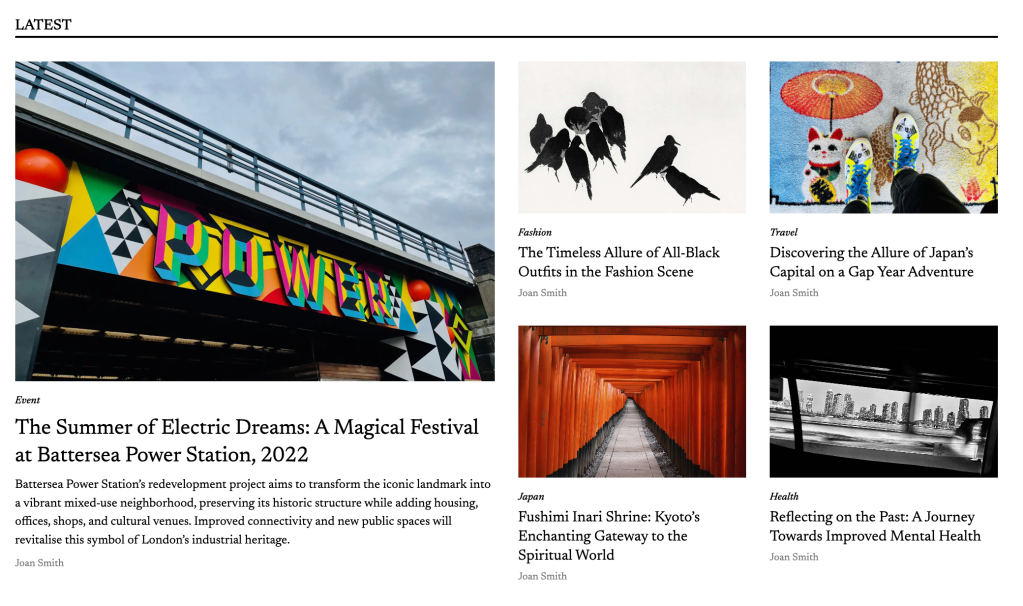
💡
אפשר לעיין בדרכים נוספות להציג פוסטים, כגון תצוגה בקרוסלה באמצעות הבלוק 'פוסטים האחרונים' או תצוגה של פוסטים קשורים.
התפריט בחלקו העליון של האתר כולל קישורים שעליהם הקוראים יכולים ללחוץ כדי לנווט ברחבי הבלוג שלך. אפשר להוסיף עמודים (כגון 'בית', 'אודות' ו'יצירת קשר'), קטגוריות ופוסטים ספציפיים באתר שלך, ואפילו קישורים לאתרים אחרים. כדי להתחיל, יש לעבור אל מראה ← עורך ולהוסיף את הבלוק 'ניווט'.
כעת, כאשר הבלוג שלך מוכן להשקה, איך אפשר להפנות אליו קוראים? ראשית, יש להוסיף כפתור מעקב בולט באמצעות הבלוק 'להירשם' לכל עמוד, פוסט, סרגל צדי ו/או כותרת תחתונה:

לאחר מכן, אפשר להזמין חברים ובני משפחה שילחצו על כפתור המעקב ויקבלו הודעה כאשר פוסט חדש יפורסם באתר. אפשר גם לחבר את העמודים שלך ברשתות החברתיות כדי לשתף באופן אוטומטי פוסטים חדשים לפייסבוק, ל-Tumblr ולרשתות נוספות כדי להגדיל את החשיפה.
כתיבה מהנה בבלוג!
לבנות כישורים בסיסיים (וכמה כישורים מתקדמים) שנדרשים ליציאת בלוג לתפארת. עליך להגדיר את הקהל שלך. לאחר מכן, אפשר ליצור בלוג, לפרסם אותו ולטפח אותו בעזרת שיעורים לפי דרישה שמותאמים ללמידה אישית בהנחיית הבלוגרים הטובים ביותר באינטרנט.
אתם חייבים להיות מחוברים על מנת לשלוח תגובה.